JusWrite 手寫便條紙與眾不同待辦事項管理 Android App
我曾經介紹過 Android 上許多款優秀的手寫筆記軟體:「Android 手寫筆記軟體 App, 五款值得推薦的免費手寫板」;也推薦過 Android 桌面便列貼 App:「Floating Stickies 桌面便利貼 App 可永遠置頂手機螢幕上」;以及具有美感操控介面的:「Any.DO 電腦, Android, iPhone GTD待辦事項同步軟體心得」。那麼,如果把手寫、便條、 介面漂亮的 To-Do List 三元素合在一起呢?
其實,當還沒有智慧型手機時,如果要記錄生活、工作上的瑣事,確實就是直接把任務寫在便利貼上,貼在桌面或筆記本,完成才撕去,很多朋友仍然覺得手寫的紀錄擁有整體上更大的直覺性。
而今天推薦的這款免費 Android App:「 JusWrite Stylus Task Organizer 」,就是幫你在行動裝置上重現用手寫便條紙整理待辦事項的感覺,輔以軟體介面簡潔流暢的風格,並加入鬧鐘、月曆提醒,讓你在智慧型手機上擁有一個與眾不同的 To-Do List 工具。
- JusWrite Stylus Task Organizer:https://play.google.com/store/apps/details?id=in.plackal.juswritegoogle
有興趣的朋友可以先看看下面「 JusWrite Stylus Task Organizer 」的實際使用示範影片,了解其如何透過手寫手繪,幫你快速記錄瑣事任務。
安裝並開啟「 JusWrite Stylus Task Organizer 」,首先第一層目錄顯示的是待辦清單的「分類資料夾」。利用右上方的添加分類按鈕,可以打開手寫輸入便條紙,寫上分類的名稱。
例如這是你的購物清單。
接著點擊並進入某一個分類,這時候才要真正開始添加瑣事與任務。
利用右上方的〔+〕,打開便利貼,利用不同粗細與顏色的畫筆來寫上、畫上你的任務,便利貼左右下角兩端可以拉大、縮小便利貼範圍。
不像一般的待辦清單是以文字輸入為主,「 JusWrite Stylus Task Organizer 」因為是手寫,所以反而有更自由、直覺的任務描繪空間。
在每個分類下,都可以新增多張便利貼,變成你的任務待辦清單。
而且每一張便利貼右上角都有一個鬧鐘,點擊後可以設定這一張手寫便利貼的提醒時間。
回到「 JusWrite Stylus Task Organizer 」主畫面,點擊左上方的「 JusWrite 」可以進入月曆模式。
在月曆模式中點選時間,就能看到設定要在該日提醒的便條紙內容。
當提醒時間到達時,手機就會通知你,點擊通知就會在彈出畫面裡看到你之前的手寫便利貼內容了!
完成的便條紙任務可以隨時刪除,或是在「 JusWrite Stylus Task Organizer 」主畫面中由左往右滑動來「撕掉它」。
「 JusWrite Stylus Task Organizer 」是一款很有個性,操控簡單的待辦事項記錄與提醒工具,而結合手寫手繪的方式,或許會適合某些使用者,推薦給喜歡的朋友試試看。
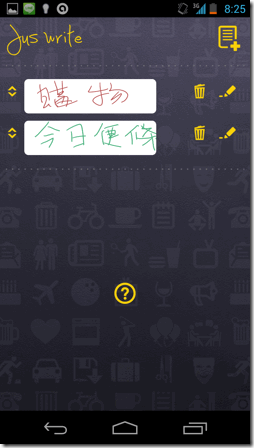
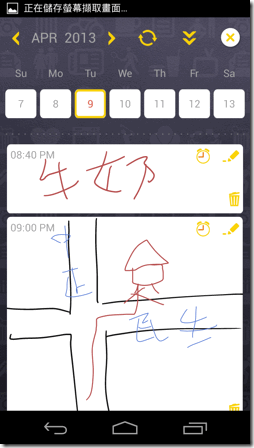
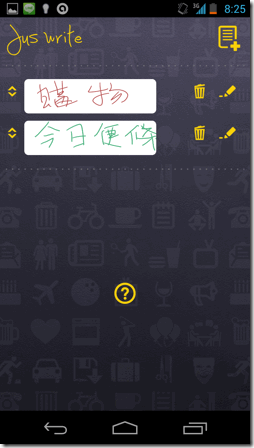
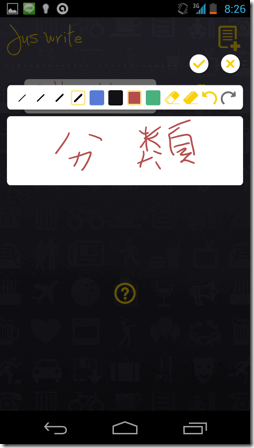
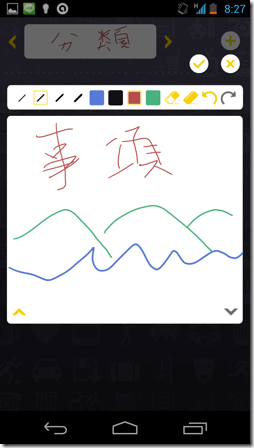
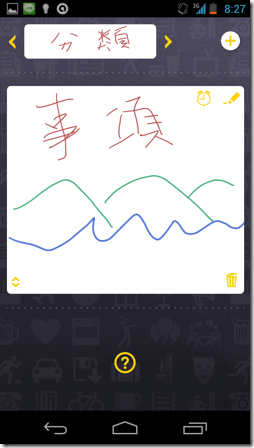
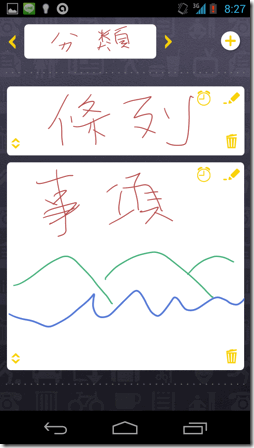
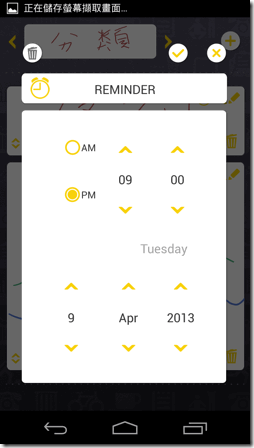
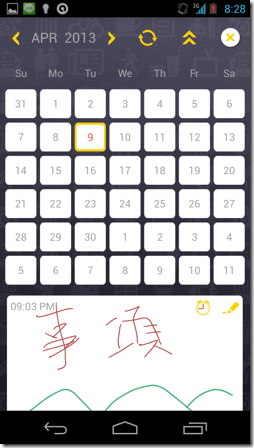
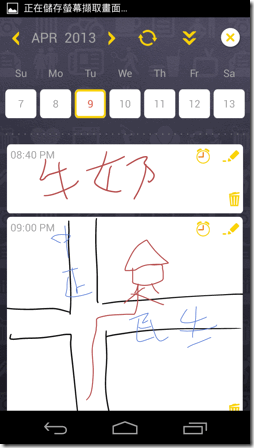
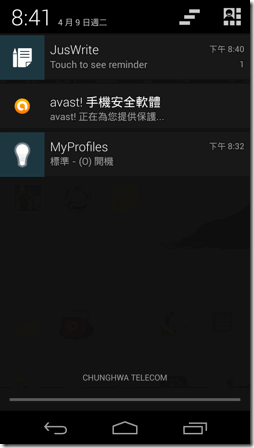





.png)





ios有類似的嗎?
回覆刪除作者已經移除這則留言。
回覆刪除请问站长能推荐一款好用的手写笔吗,正好想买一个,谢谢啦
回覆刪除我的me865是4.0.4,這app竟然說我裝置不相容..orz
回覆刪除一直覺得手寫在手機上的字都會蠻醜的,英文已經很醜了…寫筆劃多的中文更醜=口=
回覆刪除這個拍攝手法我蠻喜歡的,to-do list不外乎就是用在生活中的任何一件小事上,直接用第一視角拍出來還蠻有趣的,連我這個看到"手寫"就跳過的人也不禁有點心動喔~
像是Google Glass拍出来的呢。
回覆刪除這個只有三星的手機可用
回覆刪除我的S2不能安裝,TF700也不行
回覆刪除回頭看了它的play商店說明,目前只支援以下三支orz..
回覆刪除✔ Samsung Galaxy Note
✔ Samsung Galaxy Note II
✔ Samsung Galaxy S III
所以只有S pen可以使用咯,iphone和ipad真是很苦恼没有好的手写笔呢
刪除